资讯
如何在 npm 上下载指定版本的软件包
2024-08-30
来自:未知
疾风剑豪
npm(Node.js 包管理器)是 Node.js 生态系统中最重要的组成部分之一。它不仅提供了大量的开源软件包供开发者使用,还负责管理这些软件包的版本更新和依赖关系。在日常开发中,我们经常需要下载特定版本的软件包来满足项目需求。那么,如何在 npm 上下载非最新版本的软件包呢?让我们一起来探讨一下。
1. 查看软件包的版本信息
首先,我们需要知道软件包的可用版本信息。可以使用以下命令查看:
npm view [package-name] versions:列出该软件包的所有可用版本npm info [package-name]:查看软件包的详细信息,包括版本号
通过这两个命令,我们就可以获取到软件包的版本列表,为后续的下载做好准备。
2. 下载指定版本的软件包
有了版本信息后,我们就可以使用以下命令下载指定版本的软件包:
npm install [package-name]@[version-number]:安装指定版本的软件包npm install --save-dev [package-name]@[version-number]:将指定版本的软件包安装为开发依赖
例如,如果我们想安装 react 的 16.13.1 版本,可以使用以下命令:
npm install react@16.13.1
3. 在 package.json 中指定版本
除了直接使用命令行下载指定版本的软件包外,我们还可以在 package.json 文件中指定所需的版本号。这样做的好处是可以确保团队成员使用相同的版本,避免因版本不一致而导致的兼容性问题。在 package.json 文件的 dependencies 或 devDependencies 字段中,可以使用以下格式指定版本号:
"[package-name]": "[version-number]":指定固定版本号"[package-name]": "^[version-number]":指定兼容版本号(major.minor.patch)"[package-name]": "~[version-number]":指定近似版本号(minor.patch)
通过这种方式,在后续的 npm install 命令中,npm 会自动下载指定版本的软件包。
总结
总之,在 npm 上下载指定版本的软件包有以下几种方式:
- 使用
npm view和npm info命令查看软












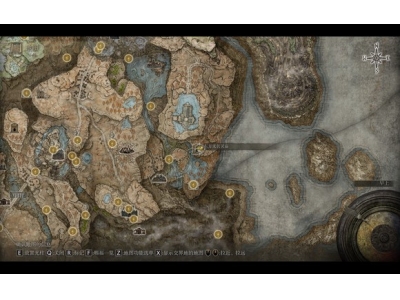
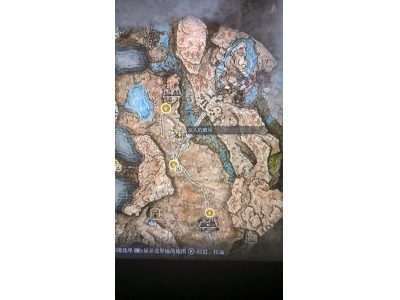
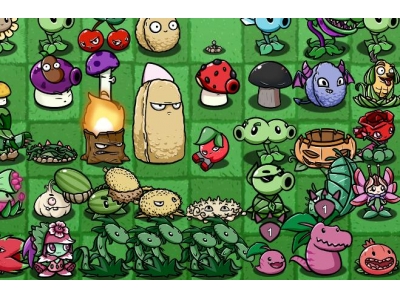
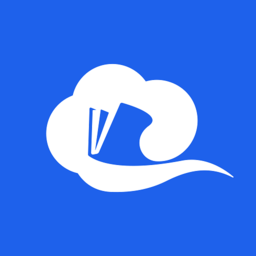
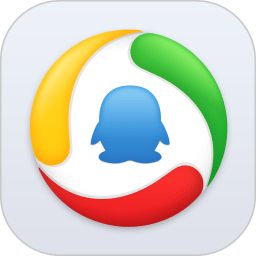
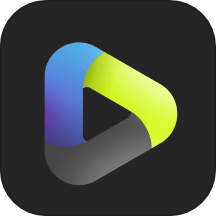




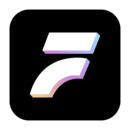
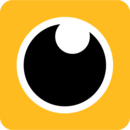
 2024年最新原神礼包兑换码
2024年最新原神礼包兑换码